Installation et désinstallation de Solaris for ISPs à partir d'un navigateur
Bienvenue dans SolarisTM for ISPsTM. Les instructions figurant dans ce chapitre vous aideront à installer les extensions et les services de la plate-forme Solaris for ISPs à partir d'une interface utilisateur graphique. La Figure 1-1 ci-dessous vous propose un aperçu du processus d'installation.
Figure 1-1 Aperçu du processus d'installation
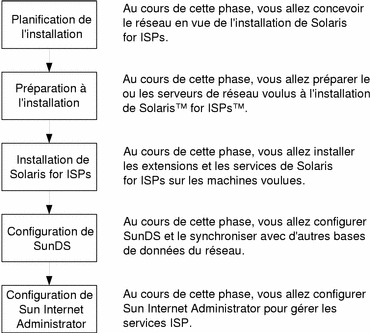
Remarque :
Vous devez suivre les étapes illustrées à la Figure 1-1. Pour avoir une description détaillée de ces étapes, consultez le chapitre 2 du Guide d'administration de Solaris for ISPs.
Tâches de préinstallation
Dans le cadre de la préparation à l'installation de Solaris for ISPs, vous devez bien comprendre comment les extensions et les services de la plate-forme se complètent et collaborent. Les chapitres 1 à 4 du Guide d'administration de Solaris for ISPs vous proposent une présentation du produit et expliquent très précisément la configuration matérielle et logicielle requise par chaque composant du logiciel.
Planification de l'installation
-
Lisez d'abord la présentation qui figure aux chapitres 1 à 4 du Guide d'administration de Solaris for ISPs et suivez les instructions qui s'y trouvent.
-
Le chapitre 1, "Présentation de Solaris for ISPs", explique les fonctionnalités et les avantages du produit.
-
Le chapitre 2, "Planification de l'installation", présente de façon détaillée les différentes étapes de la planification, de la préparation et de l'installation du produit.
-
Le chapitre 3, "Recommandations pour l'installation", propose des conseils de configuration, notamment des précisions sur la configuration de Solaris effectuée par le logiciel de configuration de l'hôte.
-
Le chapitre 4, "Configuration requise", indique la capacité mémoire, l'espace disque et le système d'exploitation nécessaires pour installer le logiciel. Il signale les ports utilisés par défaut par les composants, ainsi que les dépendances entre composants.
-
-
Consultez le fichier README, chemin d'accès racine_support/docs/README.1st ; vous y trouverez d'éventuels ajouts de dernière minute concernant cette documentation.
Installation du logiciel
Après avoir planifié votre réseau et vous être assuré que chaque ordinateur dispose de la configuration matérielle et logicielle adéquate pour le rôle qui lui est assigné sur le réseau, exécutez le logiciel de configuration Solaris for ISPs pour chaque ordinateur faisant partie du plan.
Remarque :
Exécutez le logiciel de configuration au moins une fois pour chaque ordinateur qui accueillera le logiciel Solaris for ISPs. Le processus de configuration d'hôte se déroule en cinq phases :
-
Choix des composants logiciels (et configuration de leurs paramètres d'installation).
-
Examen des services Solaris que le logiciel de configuration d'hôte désactivera (et, éventuellement, personnalisation de ce paramétrage).
-
Définition facultative d'une commande (ou d'un script) de fin de configuration que le logiciel de configuration d'hôte exécutera à la fin du processus d'installation.
-
Examen du résumé de toutes les modifications que vous avez apportées. Arrivé à ce point, vous pouvez utiliser le bouton Back (Précédent) du navigateur pour revenir à un écran antérieur et modifier vos choix. Vous pouvez également enregistrer le scénario de configuration (tous vos paramètres) pour vous en resservir lors d'une prochaine installation.
-
Exécution du scénario de configuration que vous avez défini aux étapes un à quatre.
Début de la configuration d'hôte : Exécution de hcstartup
-
Connectez-vous à l'ordinateur sur lequel vous voulez installer le logiciel et attribuez-vous l'accès racine.
Si vous effectuez l'installation à distance, tapez :
- % xhost +nomhôtedistant
- % rlogin nomhôtedistant
- % motdepasse
- % su
- Password: motdepasseracine
- # DISPLAY=nomhôtelocal:0.0
- # export DISPLAY
Remarque :Si vous ne définissez pas la variable d'environnement DISPLAY, vous devez ouvrir l'URL depuis le navigateur pour poursuivre le processus de configuration. Pour plus d'informations sur la façon de procéder, consultez "Messages d'erreur de configuration d'hôte".
-
Passez au répertoire racine du support à partir duquel vous effectuez l'installation.
Sélectionnez soit le répertoire dans lequel vous avez décompressé le logiciel d'installation après l'avoir téléchargé, soit le répertoire racine du CD-ROM monté.
-
Tapez # ./hcstartup
Le script vous pose quelques questions avant d'afficher l'IUG (interface utilisateur graphique) de configuration de l'ordinateur hôte.
-
Enter path to installation media (enter "none" if no media)[répertoire de travail courant]
Si votre répertoire de travail courant est la racine du support d'installation, appuyez sur Entrée. Dans le cas contraire, entrez le chemin d'accès au support d'installation. Si vous tapez none, seules les options de désinstallation seront disponibles.
-
Enter port to use [8000]
Si le port 8000 est disponible, appuyez sur Entrée. Dans le cas contraire, entrez le port utilisable par le logiciel de configuration d'hôte pour le serveur Web temporaire qui lui sert son IUG (interface utilisateur graphique). Le script vérifie que le port est bien disponible et vous invite à en indiquer un autre s'il est déjà utilisé.
Une série de messages s'affichent :
- Unwrapping archives for Host Configuration
- Setting up media database
- Starting web server
- Ready to start hotjava
-
Please choose one of the following options:
Appuyez sur Entrée pour lancer HotJavaTM. Il s'agit en effet de l'option par défaut. Ou bien tapez 2 pour ouvrir l'URL de configuration d'hôte dans un autre navigateur. Vous pouvez aussi, à ce moment-là, abandonner l'installation en tapant 3.
- Si vous avez sélectionné le navigateur Java par défaut pour la configuration d'hôte, le navigateur affiche son écran de bienvenue.
- Si vous avez sélectionné la deuxième option, pour poursuivre le processus de configuration, vous devez ouvrir un navigateur et accéder à l' URL : http://nomhôte:8000/cgi-bin/splashoù nomhôte est le nom d'hôte de la machine sur laquelle vous installez. Si vous avez indiqué un autre port que le port par défaut pour une utilisation avec le logiciel de configuration d'hôte, remplacez 8000 par le numéro de ce port.
-
- Messages d'erreur éventuels
-
Si vous voyez s'afficher un message d'erreur lorsque vous exécutez hcstartup, consultez "Messages d'erreur de configuration d'hôte".
Remarque :
Vous pouvez consulter l'aide en ligne de cet écran pour poursuivre l'installation.
Passez à la "Configuration d'hôte : Choix des composants logiciels".
Configuration d'hôte : Choix des composants logiciels
Arrivé à ce point, vous avez déjà effectué les étapes de la "Début de la configuration d'hôte : Exécution de hcstartup". Face à vous, le navigateur affiche l'écran de bienvenue de la configuration d'hôte.
Vous pouvez obtenir une présentation de chaque composant mentionné ici au chapitre 1 du Guide d'administration de Solaris for ISPs.
-
Cliquez sur Begin.
L'écran de configuration des composants est affiché.
-
Pour chaque composant de Solaris for ISPs que vous voulez installez sur cet hôte :
-
Vérifiez son état d'installation à la colonne Installed?
Si c'est la mention "no" qui apparaît, le composant n'est pas encore installé sur l'hôte. Si c'est la mention "yes" qui apparaît, le composant est déjà installé sur l'hôte et vous ne pouvez pas le réinstaller.
-
Dans le menu d'options de la colonne Action, choisissez Install.
Par défaut, aucune action n'est exécutée pour le composant.
Remarque :Vous devez installer le logiciel Plate-forme SolarisTM for ISPsTM.
-
Sélectionnez pour l'installation tous les autres composants requis pour le composant que vous voulez installer.
Remarque :Pour personnaliser l'installation du composant, vous devez sélectionner pour l'installation tous les autres composants dépendants.
-
Dans la colonne Customize Installation, cliquez sur Configure (si cette option est disponible), afin de définir les paramètres d'installation du composant sélectionné.
L'écran de configuration du composant sélectionné s'affiche.
Remarque :Pour le composant sélectionné, vous devez indiquer les paramètres d'installation appropriés et ne pas accepter la personnalisation par défaut.
-
Examinez les paramètres d'installation pour le composant sélectionné et définissez-les en fonction de votre environnement.
Remarque :Pour définir ces paramètres, consultez l'aide en ligne.
-
Lorsque vous avez terminé, cliquez sur Done.
L'écran de configuration des composants est affiché.
Remarque :Examinez l'écran et assurez-vous que les paramètres d'installation appropriés à tous les composants sélectionnés pour installation ont été définis.
-
-
Après sélection des composants et définition des paramètres d'installation au niveau de l'écran Configure Installation, cliquez sur Next.
L'écran de configuration des services Solaris est affiché.
Passez à la "Configuration d'hôte : Paramétrage des services Solaris".
Configuration d'hôte : Paramétrage des services Solaris
Une fois arrivé à ce point, vous avez terminé la sélection des composants à installer. Vous avez face à vous l'écran de configuration des services Solaris.
Sur cet écran, vous pouvez activer ou désactiver des services Solaris afin d'améliorer la sécurité et les performances du système. Ne modifiez ce paramétrage que si votre plan de système l'exige.
Chaque service Solaris configuré sur cet écran est documenté dans l'aide en ligne du logiciel de configuration d'hôte et à la section "Paramètres reconfigurables" du chapitre 3 du Guide d'administration de Solaris for ISPs.
-
(Facultatif) Si votre plan de système l'exige, sélectionnez, dans la colonne "Desired State" du service voulu, "Enable" (Activer) ou "Disable" (Désactiver).
Pour tirer le meilleur parti du logiciel de configuration d'hôte, acceptez ses recommandations.
-
Une fois le paramétrage des services Solaris terminé, cliquez sur Next.
L'écran de sélection de la commande à exécuter après la configuration s'affiche.
Passez à la "Configuration d'hôte : Commande de post-configuration".
Configuration d'hôte : Commande de post-configuration
Arrivé à ce point, vous avez déjà sélectionné les composants à installer et revu le paramétrage des services Solaris. Vous êtes face à l'écran "Post-Configuration Command".
La commande à exécuter après la configuration est facultative et entièrement définie par l'utilisateur. Utilisez-la pour ajouter vos tâches standard de post-installation et de post-configuration au logiciel de configuration d'hôte pour exécution automatique.
Vous trouverez à la section "Scripts définis par l'utilisateur" du chapitre 3 du Guide d'administration de Solaris for ISPs quelques exemples de commandes de post-configuration.
Vous pouvez définir n'importe quelle commande ou série de commandes non interactives. Si vous n'avez pas de tâche de post-configuration à effectuer, cliquez sur Next.
-
(Facultatif) S'il y a une commande ou un script que vous voulez exécuter en fin d'installation et de configuration, entrez ici son chemin d'accès complet.
-
Cliquez sur Next.
L'écran de confirmation de configuration s'affiche.
Passez à la "Configuration d'hôte : Récapitulatif de configuration et enregistrement de scénarios".
Configuration d'hôte : Récapitulatif de configuration et enregistrement de scénarios
Pour plus d'informations sur l'enregistrement des scénarios de configuration, consultez le chapitre 1 du Guide d'administration de Solaris for ISPs.
-
Examinez et validez les paramètres que vous avez entrés en consultant le paramétrage récapitulé en plusieurs sections.
Utilisez le bouton Back (précédent) du navigateur pour modifier un ou plusieurs paramètres.
-
(Facultatif) Si vous souhaitez enregistrer ce scénario d'installation et de configuration pour une réutilisation ultérieure,
-
Entrez le chemin d'accès de l'endroit où vous voulez enregistrer les fichiers de scénario.
Remarque :Ce répertoire des fichiers de scénario sera créé automatiquement et ne doit pas exister déjà. Néanmoins, le répertoire père de ce répertoire doit exister. Par exemple, pour enregistrer les fichiers de scénario dans /usr/foo/bar, ne créez pas le répertoire bar, mais assurez-vous que /usr/foo existe.
Ne créez pas le répertoire du scénario avant d'enregistrer les fichiers de scénario. Si vous essayez d'enregistrer un scénario de configuration dans un répertoire existant, un message d'erreur s'affiche et le logiciel refuse d'exporter le scénario.
-
Cliquez sur Save.
-
-
Terminez le processus d'installation et de configuration. Procédez d'une des manières suivantes :
-
Cliquez sur "Execute (with reboot)", si vous voulez exécuter l'installation et la configuration, puis redémarrer l'ordinateur. Nous vous recommandons de sélectionner cette option.
-
Cliquez sur "Execute (no reboot)", si vous voulez exécuter l'installation et la configuration, puis effectuer d'autres tâches avant de redémarrer l'ordinateur.
Remarque :Pensez à redémarrer après avoir effectué vos tâches, car certains paramètres de configuration exigent un redémarrage pour entrer en vigueur.
-
Cliquez sur Exit si vous ne voulez pas exécuter l'installation et la configuration (si, par exemple, vous vouliez simplement enregistrer un scénario pour utilisation ultérieure).
-
Si vous avez choisi d'exécuter l'installation, le message suivant est affiché :
The batch installation process has started. You can find the log file for this process in /var/opt/SUNWisp/hc/logs. No more interaction with the browser will occur. You may shutthe browser down at any time. If this is a local browser, itwill automatically be shut down when the batch installationprocess has completed.
Après quelques instants, le navigateur se referme. Le processus de configuration de l'hôte est achevé lorsque le système redémarre, ou lorsque le message Cleaning up final est entré dans le fichier journal. Pour savoir comment lire le fichier journal et comment déterminer si la configuration d'hôte est terminée, consultez la "Comment déterminer si l'installation et la configuration de l'hôte sont terminées?".
Comment déterminer si l'installation et la configuration de l'hôte sont terminées?
-
Passez au répertoire /var/opt/SUNWisp/hc/logs.
-
Retrouvez le fichier journal de la date du jour. Si par exemple nous sommes le 1er avril 1998, retrouvez le fichier nommé config.1998-04-01.1845.
-
Lisez le fichier journal et retrouvez ce message à la fin du fichier : Cleaning up /tmp/hcpid dans lequel pid est l'identificateur du processus de configuration de l'hôte.
Si la dernière entrée du fichier journal est Cleaning up /tmp/hcpid, cela signifie que le processus batch de configuration est terminé et abandonné.
Si vous aviez choisi l'option "Execute (no reboot)", pensez à redémarrer l'ordinateur après avoir effectué vos tâches de post-configuration, afin que tous les paramètres de configuration soient pris en compte.
Comment déterminer si l'installation et la configuration de l'hôte ont réussi?
-
Passez au répertoire /var/opt/SUNWisp/hc/logs.
-
Retrouvez le fichier journal de la date du jour. Si par exemple nous sommes le 1er avril 1998, retrouvez le fichier nommé config.1998-04-01.1845.
-
Lisez le fichier journal. Pour chaque composant logiciel sélectionné pour une installation (ou pour une désinstallation), vous trouverez une section qui débute par quatre signes "supérieur à" (>>>>) et un message où figure l'identificateur du composant. Si cette section se termine par le message : Installation successful, cela signifie que le composant a été bien installé.
Si la section relative à un composant ne se termine pas par le message Installation successful, cela signifie que l'installation du composant a échoué. Dans ce cas, le reste de l'installation est abandonné (rien d'autre n'est installé). Recherchez dans le fichier journal une indication de la cause de l'échec et vérifiez la configuration système requise pour installer ce composant.
Messages d'erreur de configuration d'hôte
Il peut arriver que le logiciel de configuration d'hôte affiche un message d'erreur. Vous en trouverez la liste ci-dessous, avec une explication pour chacun d'eux.
- It appears that a session of this program is already running. You may not start a new sessionuntil the other session has completed or is terminated.If you know that a session is not running, remove the files: /tmp/hcstartup.running/tmp/hcbi.running
-
Assurez-vous qu'il n'y a pas une autre session de configuration d'hôte légitime en cours. Puis, supprimez les fichiers signalés dans le message et lancez à nouveau hcstartup.
Remarque :Ce message d'erreur est émis si, lors de votre dernière utilisation du processus de configuration d'hôte,
-
vous avez fermé la fenêtre du navigateur, ou bien si
-
le navigateur s'est bloqué.
Pour relancer le processus de configuration d'hôte :
-
Lancez le navigateur.
-
Accédez à l'interface utilisateur du logiciel de configuration d'hôte. Pour ce faire, tapez l'URL suivante : http://nomhôte:8000/cgi-bin/splash, où nomhôte est le nom de l'hôte sur lequel une autre session est en cours d'exécution ; si vous avez sélectionné un autre port que le port par défaut (8000), indiquez le numéro de ce port.
-
- Not enough disk space.You may enter a different directory toinstall a working copy of this software.
-
Par défaut, hcstartup installe un serveur Web temporaire dans /tmp. S'il n'y a pas assez d'espace disque dans /tmp, il vous demande d'indiquer un autre répertoire. Veuillez vous assurer que le répertoire que vous indiquerez dispose d'au moins 10 Mo d'espace libre.
- DISPLAY environment variable is not set.To continue the configuration process, you will need to open thefollowing URL in a web browser:http://hôte:port/cgi-bin/splashDo you want to continue?
-
Pour poursuivre le processus d'installation de Solaris for ISPs, tapez y puis appuyez sur Entrée. Ouvrez l'URL dans un navigateur.
Pour abandonner le processus d'installation, tapez n puis appuyez sur Entrée. Si vous abandonnez le processus d'installation, le serveur Web est automatiquement arrêté et les fichiers temporaires sont supprimés.
- Cannot find hotjava in /usr/dt/bin. You will need to bring the following URL up in another browser:http://hôte:port/cgi-bin/splash
-
Le script hcstartup a terminé ses tâches de fond. Lancez un navigateur Web et accédez à l'URL indiquée dans le message. L'argument hôte représente la machine sur laquelle le logiciel d'installation est exécuté et l'argument port représente le numéro de port que vous avez indiqué à hcstartup.
Désinstallation de Solaris for ISPs
Pour désinstaller un ou plusieurs composants de Solaris for ISPs, exécutez le logiciel de configuration d'hôte. Vous allez refaire certaines des opérations que vous aviez faites lors de l'installation. Vous reconfigurerez ainsi la machine pour la ramener à l'état où elle se trouvait avant l'installation de Solaris for ISPs. Les étapes sont les suivantes :
-
Choix des composants logiciels à désinstaller.
-
Passage en revue et réinitialisation des services Solaris configurés par le logiciel de configuration d'hôte au cours de l'installation.
-
Indication d'une commande (ou d'un script) facultative de post-configuration que le logiciel de configuration d'hôte exécutera après la désinstallation.
-
Examen du résumé de toutes les modifications que vous avez apportées. Arrivé à ce point, vous pouvez utiliser le bouton Back (précédent) du navigateur pour revenir à un écran antérieur et modifier vos choix.
-
Exécution du scénario de configuration que vous avez défini.
Début de la configuration d'hôte
-
Lancez le logiciel de configuration d'hôte. Pour ce faire :
-
Connectez-vous à l'ordinateur sur lequel vous voulez installer le logiciel et attribuez-vous l'accès racine.
Si vous effectuez l'installation à distance, tapez :
- % xhost +nomhôtedistant
- % rlogin nomhôtedistant
- % motdepasse
- % su
- Password: motdepasseracine
- # DISPLAY=nomhôtelocal:0.0
- # export DISPLAY
Remarque :Si vous ne définissez pas la variable d'environnement DISPLAY, vous devez ouvrir l'URL depuis le navigateur pour poursuivre le processus de configuration. Pour plus d'informations sur la façon de procéder, consultez "Messages d'erreur de configuration d'hôte".
-
Passez au répertoire racine du support à partir duquel vous désinstallez.
Sélectionnez soit le répertoire dans lequel vous avez décompressé le logiciel d'installation après l'avoir téléchargé, soit le répertoire racine du CD-ROM monté.
-
Tapez # ./hcstartup
Le script vous pose quelques questions avant d'afficher l'IUG de configuration de l'ordinateur hôte.
-
Enter path to installation media (enter "none" if no media) [répertoire de travail courant]
Si votre répertoire de travail courant est la racine du support à partir duquel vous désinstallez, appuyez sur Entrée. Dans le cas contraire, entrez le chemin d'accès au support à partir duquel vous désinstallez.
-
Enter port to use [8000]
Entrez le port utilisable par le logiciel de configuration d'hôte pour le serveur Web temporaire qui lui sert son IUG (interface utilisateur graphique). Le script vérifie que le port est bien disponible et vous invite à en indiquer un autre s'il est déjà utilisé. Si le port 8000 est disponible, appuyez sur Entrée.
Une série de messages s'affichent :
- Unwrapping archives for Host Configuration
- Setting up media database
- Starting web server
- Ready to start hotjava
-
Please choose one of the following options:
Appuyez sur Entrée pour lancer HotJavaTM. Il s'agit en effet de l'option par défaut. Ou bien tapez 2 pour ouvrir l'URL de configuration d'hôte dans un autre navigateur. Vous pouvez aussi, à ce moment-là, abandonner l'installation en tapant 3.
- Si vous avez sélectionné le navigateur Java par défaut pour la configuration d'hôte, le navigateur affiche son écran de bienvenue.
- Si vous avez sélectionné la deuxième option, pour poursuivre le processus de configuration, vous devez ouvrir un navigateur et accéder à l' URL : http://nomhôte:8000/cgi-bin/splash où nomhôte est le nom d'hôte de la machine à partir de laquelle vous désinstallez et 8000 est le numéro de port par défaut. Si vous avez indiqué un autre numéro de port que le numéro par défaut au logiciel de configuration d'hôte, entrez ce numéro.
-
-
-
Dans l'écran de bienvenue de la configuration d'hôte, cliquez sur Begin.
L'écran de configuration des composants est affiché.
Choix des composants à désinstaller
-
Sélectionnez le composant que vous voulez désinstaller dans la liste de la colonne Component et vérifiez l'état d'installation de ce composant en regardant dans la colonne Installed?.
Le logiciel de configuration d'hôte de Solaris for ISPs vous empêche de désinstaller des composants dont ont besoin d'autres composants installés.
Remarque :Si l'état affiché est "yes", cela signifie que le composant est actuellement installé sur la machine. Si l'état affiché est "no", cela signifie qu'il ne l'est pas.
-
Dans la colonne Action, sélectionnez l'option de menu Uninstall pour chaque composant.
Par défaut, aucune action n'est exécutée pour le composant.
-
Cliquez sur Next.
L'écran de configuration des services Solaris est affiché.
Reconfiguration des services Solaris
Cet écran vous permet de reconfigurer les services Solaris que vous avez activés ou désactivés au cours de l'installation de Solaris for ISPs.
-
Dans le menu d'options de la colonne "Desired State" du service que vous voulez reconfigurer, sélectionnez "Enable" (Activer) ou "Disable" (Désactiver).
-
Une fois le paramétrage des services Solaris terminé, cliquez sur Next.
L'écran de sélection de la commande à exécuter après la configuration s'affiche.
Confirmation du scénario
-
Dans l'écran Post-Configuration, cliquez sur Next.
L'écran de confirmation de configuration s'affiche.
Remarque :Vous pouvez indiquer des commandes ou un script à exécuter après la désinstallation du composant sélectionné.
-
Cliquez sur "Execute (with reboot)" pour désinstaller le composant sélectionné.
Comment déterminer si la désinstallation a réussi?
-
Passez au répertoire /var/opt/SUNWisp/hc/logs.
-
Retrouvez le fichier journal de la date du jour. Si par exemple nous sommes le 1er avril 1998, retrouvez le fichier nommé config.1998-04-01.1845.
-
Lisez le fichier journal. Pour chaque composant logiciel sélectionné pour la désinstallation, vous trouverez une section qui débute par quatre signes "supérieur à" (>>>>) et un message où figure l'identificateur du composant. Assurez-vous que la section se termine par le message : Component "nomcomposant" (ID=identificateurcomposant) uninstalled successfully où nomcomposant est le nom du composant désinstallé et où identificateurcomposant est son identificateur.
- © 2010, Oracle Corporation and/or its affiliates
